装完系统出现两个win10怎么办 win10电脑开机有两个系统处理方法
更新时间:2024-01-05 14:36:43作者:runxin
由于微软发布的win10系统版本众多,因此有些用户会在电脑配置满足的条件下,选择安装两个不同版本的系统,不过近日有用户在给电脑安装win10系统之后,启动时却总是会出现两个系统选择的界面,对此装完系统出现两个win10怎么办呢?这里小编就来教大家win10电脑开机有两个系统处理方法。
具体方法如下:
1、同时按下win+R键打开“运行”菜单,然后在框中输入“msconfig”确定打开系统配置。

2、进入系统配置界面的“引导”选项下面,就可以看到有两个windows10系统。我们选择删除非默认的windows 10,然后点击“删除”-“确定”即可。
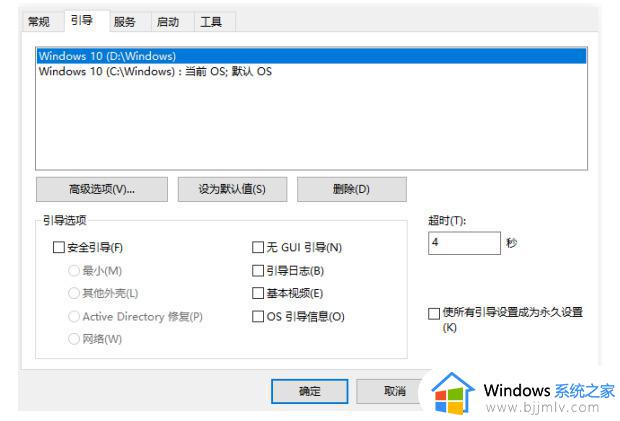
3、完成以上步骤后,回到win10系统桌面双击打开“此电脑”,然后找到刚才删除的系统所在的磁盘分区,鼠标右键点击“格式化”。
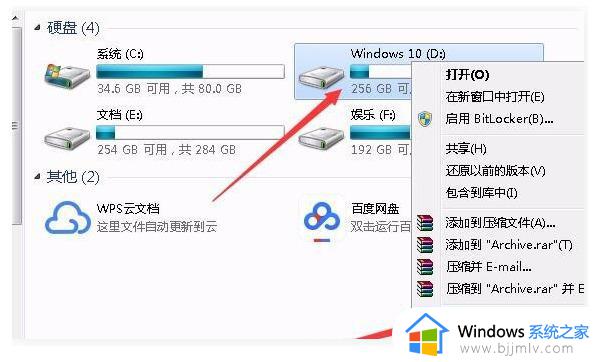
4、接着点击“开始”按钮即可删除该win10系统盘,这样系统启动项就没有了,双系统存在文件等均以删除。
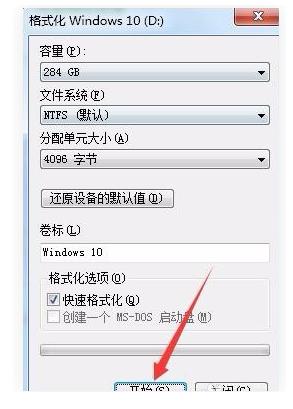
综上所述就是小编告诉大家的win10电脑开机有两个系统处理方法了,碰到同样情况的朋友们赶紧参照小编的方法来处理吧,希望本文能够对大家有所帮助。
装完系统出现两个win10怎么办 win10电脑开机有两个系统处理方法相关教程
- win10开机出现两个账户怎么办 win10开机时出现两个账户处理方法
- win10启动两个系统怎样关闭 win10启动时有两个选项的解决方法
- win10开两个微信设置教程 win10系统怎么开两个微信
- win10开机选择操作系统有两个怎么删除 win10开机选择系统怎么删除多余的系统
- win10怎么登录两个微信 win10系统如何登录两个微信号
- win10系统有两个账户怎么删除一个 win10有两个账户怎么删掉另外一个
- 电脑开机显示两个win10怎么删除一个 电脑开机有两个win10怎么去掉一个
- win10登陆界面有两个账号怎么办 win10电脑开机界面显示两个账户如何处理
- win10双系统都在c盘怎么删除一个 win10 c盘有两个系统如何删除其中一个
- win10出现两个登录账户怎么办 win10登录的时候有两个账户解决方法
- win10如何看是否激活成功?怎么看win10是否激活状态
- win10怎么调语言设置 win10语言设置教程
- win10如何开启数据执行保护模式 win10怎么打开数据执行保护功能
- windows10怎么改文件属性 win10如何修改文件属性
- win10网络适配器驱动未检测到怎么办 win10未检测网络适配器的驱动程序处理方法
- win10的快速启动关闭设置方法 win10系统的快速启动怎么关闭
win10系统教程推荐
- 1 windows10怎么改名字 如何更改Windows10用户名
- 2 win10如何扩大c盘容量 win10怎么扩大c盘空间
- 3 windows10怎么改壁纸 更改win10桌面背景的步骤
- 4 win10显示扬声器未接入设备怎么办 win10电脑显示扬声器未接入处理方法
- 5 win10新建文件夹不见了怎么办 win10系统新建文件夹没有处理方法
- 6 windows10怎么不让电脑锁屏 win10系统如何彻底关掉自动锁屏
- 7 win10无线投屏搜索不到电视怎么办 win10无线投屏搜索不到电视如何处理
- 8 win10怎么备份磁盘的所有东西?win10如何备份磁盘文件数据
- 9 win10怎么把麦克风声音调大 win10如何把麦克风音量调大
- 10 win10看硬盘信息怎么查询 win10在哪里看硬盘信息
win10系统推荐